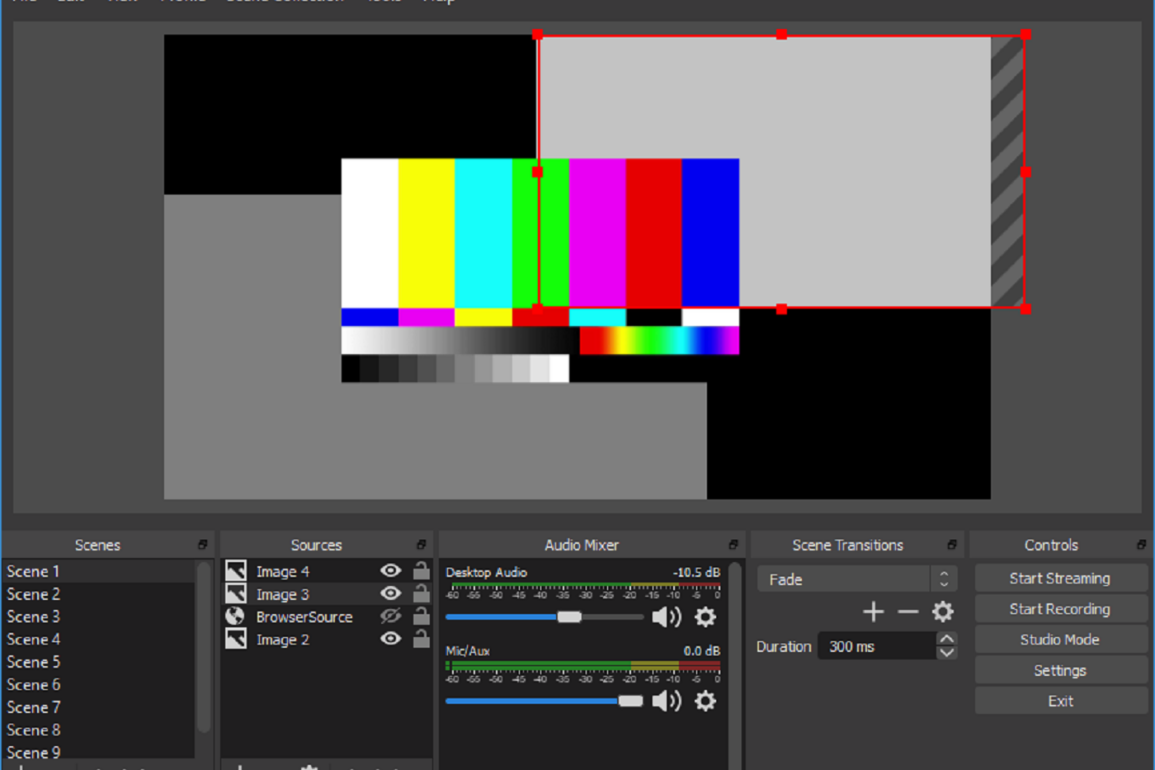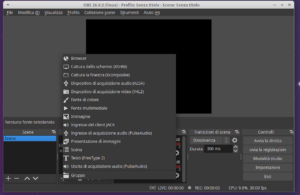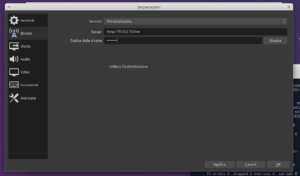Nella guida di oggi vi mostro come creare un vostro servizio per lo streaming video su GNU/Linux. Per ottenere questo risultato utilizzerò due tecnologie open source: Nginx come server ed OBS come software per lo streaming.
Nginx e OBS: come gestire uno streaming video
Oggi effettuare uno streaming video è davvero semplicissimo. Esistono infatti numerose piattaforme come YouTube o Twitch che permettono di trasmettere i propri contenuti con pochi click. Il problema principale, tuttavia, è che l’utilizzo di queste piattaforme proprietarie richiede un account e, ovviamente, non si ha pieno controllo sui propri contenuti. Chi vuole avere maggiore autonomia, quindi, può configurare un proprio server di live streaming.
Il primo step da eseguire è installare il web server Nginx grazie alla seguente direttiva:
sudo apt install nginx
Successivamente va integrato il modulo per il protocollo RTMP:
sudo add-apt-repository universe sudo apt install libnginx-mod-rtmp
Aprite quindi il file di configurazione del server, con l’istruzione sudo nano /etc/nginx/nginx.conf, ed aggiungete le seguenti linee al termine del file:
rtmp {
server {
listen 1935;
chunk_size 4096;
application live {
live on;
record off;
}
}
}
Per concludere questa prima fase di configurazione, riavviate il demone di Nginx:
sudo systemctl restart nginx
Open Broadcaster Software
Ora che il server è pronto per accettare i flussi video, dovete configurare OBS che andrà poi utilizzato come software di streaming. Su Ubuntu e derivate, per installare l’app, eseguite queste direttive:
sudo apt install ffmpeg #necessario per il funzionamento di OBS sudo add-apt-repository ppa:obsproject/obs-studio sudo apt update sudo apt install obs-studio
Una volta aperto il software di streaming, ipotizzando di voler effettuare lo streaming del proprio desktop, dalla sezione Fonti aggiungete Cattura dello schermo. Collegate poi OBS con Nginx aprendo le impostazioni dal button File e selezionate la scheda Dirette. Utilizzate, quindi, questa configurazione:
- Servizio: Personalizzato;
- Server: rtmp://INDIRIZZO-IP-SERVER/live;
- Codice delle dirette: una PASSWORD a scelta.
L’installazione è completata. Potete adesso avviare lo streaming tramite il pulsante Avvia la diretta. Se volete connettervi aprite ad esempio VLC e, come indirizzo URL del flusso di rete utilizzate:
rtmp://INDIRIZZO-IP/live/PASSWORD
 Seguiteci sul nostro canale Telegram, sulla nostra pagina Facebook e su Google News. Nel campo qui sotto è possibile commentare e creare spunti di discussione inerenti le tematiche trattate sul blog.
Seguiteci sul nostro canale Telegram, sulla nostra pagina Facebook e su Google News. Nel campo qui sotto è possibile commentare e creare spunti di discussione inerenti le tematiche trattate sul blog.